Confluence 安装与配置
1 背景知识
本文主要介绍如何安装和 破解 Confluence 。让你能够享受到文档协作的快乐。
2 Confluence 安装
2.1 下载 Confluence
请进入 Confluence 的官网下载最新版 Datacenter 版本。Server 版也可以使用。
2.2 准备Confluence安装环境
- 准备 Confluence 安装用户。
useradd confluence
echo xxxxxxx|passwd --stdin confluence
xxxxxxx 请替换为密码。
- 准备 Confluence 的安装目录。
chown confluence:confluence /opt
- 安装 JAVA 环境。
dnf install java fontconfig -y
- 关闭防火墙
2.3 上传confluence安装包
这里采用 atlassian-confluence-8.6.1-x64.bin 版本,直接执行并安装即可。
上传到 /opt 目录,并添加执行权限。
chown -R confluence:confluence /opt
su - confluence
ls /opt/
chmod +x /opt/atlassian-confluence-*-x64.bin
2.4 执行安装
一路按下 Enter 键,选项都是默认即可。
su - confluence
cd /opt
./atlassian-confluence-*-x64.bin
这里需要手动输入路径,当然你使用默认路径也可以。
/opt/atlassian/confluence
/opt/application-data/confluence
[confluence@node1 opt]$ ./atlassian-confluence-*-x64.bin
Waring: fontconfig is necessary to run with OpenJDK. Run the installer as root/sudo to install fontconfig.
Installing fontconfig and fonts
AlmaLinux 9 - AppStream 4.0 MB/s | 7.5 MB 00:01
AlmaLinux 9 - BaseOS 1.6 MB/s | 2.4 MB 00:01
AlmaLinux 9 - Extras 15 kB/s | 17 kB 00:01
错误:运行此命令需要管理员特权(多数系统下是root用户)。
错误:运行此命令需要管理员特权(多数系统下是root用户)。
错误:运行此命令需要管理员特权(多数系统下是root用户)。
错误:运行此命令需要管理员特权(多数系统下是root用户)。
错误:运行此命令需要管理员特权(多数系统下是root用户)。
Regenerating the font cache
Fonts and fontconfig have been installed
Unpacking JRE ...
Starting Installer ...
You do not have administrator rights to this machine and as such, some installation options will not be available. Are you sure you want to continue?
Yes [y, Enter], No [n]
This will install Confluence 8.6.1 on your computer.
OK [o, Enter], Cancel [c]
Click Next to continue, or Cancel to exit Setup.
Choose the appropriate installation or upgrade option.
Please choose one of the following:
Express Install (uses default settings) [1],
Custom Install (recommended for advanced users) [2, Enter],
Upgrade an existing Confluence installation [3]
Select the folder where you would like Confluence 8.6.1 to be installed,
then click Next.
Where should Confluence 8.6.1 be installed?
[/home/confluence/atlassian/confluence]
/opt/atlassian/confluence
Default location for Confluence data
[/home/confluence/atlassian/application-data/confluence]
/var/atlassian/application-data/confluence
You have no write permissions for the directory
/var/atlassian/application-data/confluence
Please choose another directory.
[/var/atlassian/application-data/confluence]
/opt/application-data/confluence
Configure which ports Confluence will use.
Confluence requires two TCP ports that are not being used by any other
applications on this machine. The HTTP port is where you will access
Confluence through your browser. The Control port is used to Startup and
Shutdown Confluence.
Use default ports (HTTP: 8090, Control: 8000) - Recommended [1, Enter], Set custom value for HTTP and Control ports [2]
Extracting files ...
Please wait a few moments while we configure Confluence.
Start Confluence now?
Yes [y, Enter], No [n]
n
SLF4J: No SLF4J providers were found.
SLF4J: Defaulting to no-operation (NOP) logger implementation
SLF4J: See https://www.slf4j.org/codes.html#noProviders for further details.
Finishing installation ...
请不要立即启动 Confluence 服务,等破解完成之后再启动。
2.5 配置环境变量
su - confluence
cat >> ~/.bash_profile << EOF
export PATH=/opt/atlassian/confluence/bin:\$PATH
EOF
source ~/.bash_profile
3 准备数据库环境
3.1.1 安装postgresql
第一:这里我使用NAS 上的Docker 服务安装Postgresql数据库。各位请自行安装和配置。
第二: PostgreSQL 数据库必须使用UTF8 编码,否则会报错。
第三:配置 pg_hba.conf 文件,能够通过网络连接到数据库。
对 Postgresql 管理和用户操作不熟的同学请参见这篇文章
安装Postgresql 数据库。
如果想用MySQL数据库请参见 安装Postgresql 数据库。
3.1.2 配置Postgresql 数据库
- 登录NAS 服务器。
psql -h 192.168.10.114 -U postgres -d postgres -p 6432
- 创建数据库用户和数据库
CREATE DATABASE confluence ;
4 Confluence 破解
4.1 上传破解补丁
- 将
atlassian-agent.jar放在一个你不会随便删除的位置(你服务器上的所有Atlassian服务可共享同一个atlassian-agent.jar),这里我放在/opt目录。
ls /opt/
unzip atlassian-agent-v1.3.1.zip
cd atlassian-agent-v1.3.1/
realpath atlassian-agent.jar
/opt/atlassian-agent-v1.3.1/atlassian-agent.jar
4.2 配置环境变量
- 设置环境变量
JAVA_OPTS(这其实是Java的环境变量,用来指定其启动java程序时附带的参数),把-javaagent参数附带上。具体可以这么做:
4.2.1 配置linux 环境
将命令放到 .bashrc 或 .bash_profile 内。
cat >> ~/.bash_profile << EOF
export JAVA_OPTS="-javaagent:/opt/atlassian-agent-v1.3.1/atlassian-agent.jar \${JAVA_OPTS}"
EOF
source ~/.bash_profile
或者你所知的其他修改环境变量的方法,但如果你机器上有无关的服务,则不建议修改全局 JAVA_OPTS 环境变量。
总之你想办法把 -javaagent 参数附带到要启动的java进程上。
4.3 重启Confluence 服务
配置完成请重启或启动你的Confluence服务。
su - confluence
shutdown.sh
startup.sh
4.4 验证配置是否成功
- 如果你想验证是否配置成功,可以这么做:
- 执行类似命令:
ps aux|grep java找到对应的进程看看-javaagent参数是否正确附上。 - 在软件安装目录类似:
/path/to/confluence/logs/catalina.outTomcat日志内应该能找到agent working的输出字样。
- 执行类似命令:
4.5 打开浏览器登录 confluence
http://192.168.10.110:8090
或者:
https://192.168.10.110:8000
安装时的默认端口为(HTTP: 8090, Control: 8000) 。
后续步骤请根据网页提示进行。
进入到填写许可证信息的时候,填写以下生成的页面,即可。
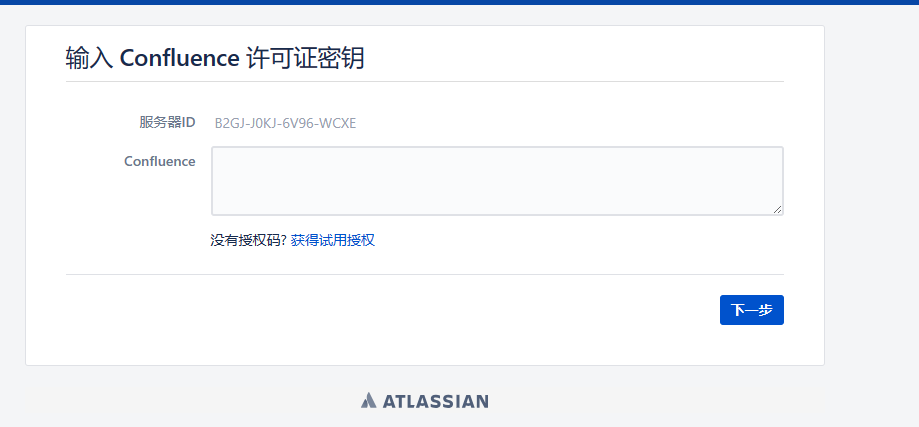
4.6 生成证书秘钥
Datacenter 版需要添加选项 -d。
su - confluence
cd /opt/atlassian-agent-v1.3.1
java -jar atlassian-agent.jar -p 'conf' -m jikcheng@163.com -n BAT -o 192.168.10.177 -s B9VY-AZ0R-XR9L-ZMKV -d
AAABoQ0ODAoPeJxtUdFuozAQfPdXIN1jBbGhQBIJ6QjQS3qQVEByR98csilOwES2iS739UcJ1UlVJ
T+sZ+2Z2dlveQdaCKWGbY3Yc+tx3hdBlmsmNi0UCKCKtTykCrx3RCemjm0UXWndDR3vSGsJKARZC
nYZkC2vWcMUHLSalcAlaPubVil1kfPJ5G/FajBYizbijXIm7yRkZhrEmRoEG8R1Udnyo0FLxa7gK
dEBClqu+nuUUFZ7J3YuK+Bv34ljGWXboFFmSWXlJQEOnpZ58hQuDtxe/1DQLBfFrjgtH34VjV361
dZn9MCeo/alO03SpcuOm21bpOfnpMHSu2tnigoFYhxugOK7SH67wJo24AWbJInSYOXHqHfFFXDKS
4j+XJi4jXFNZzp2+4PGv6vQi1dhFq31mLiYuA5xHm0HWygDcQXRtxezXaH7rzjVf6ezWH9Nfu7u6
j0jDYC/exoCOcNtB0IO2TkYu3hqWeRD52sTL50oKyrh8y7H9D7oTJR1+//LHNQGC+uu2YPYHLeyf
+npBPWDeF8MM+5qCGnh5/8ApbXD/DAtAhRNvOw+mve6qDBh4AMZiQASSPLUWQIVAIX/R98hVsYjl
Bkk5wePxGMM9ps+X02k4
Server 版如下所示。
java -jar atlassian-agent.jar -p 'conf' -m jikcheng@163.com -n BAT -o 192.168.10.177 -s B9VY-AZ0R-XR9L-ZMKV
AAABnw0ODAoPeJxtUVFvmzAYfPevQNpjBbFhBBLJUlNDtSyELECirW8O/VLcEIOMScp+/SihmlRV8ovvs+/uu/uWtWAEkBvYNYgzd9w59g2WZoaNbQcxBVyLSgZcA31HTGKb2EXhhZftMKFHXjaAAmhyJeoB2clSnIWGZ6MUOcgGjENnFFrXzXwy+VuIEixRoY164VI0NxIysy0y9S2CLeJ5KK/k0eK5FhegWrWAWCV1fw/XXJT0VZzyAuTLPZk6Vl6d0SjzgzcFXbMrewxllKWYPdZttqsi50JWne9N7q4/2XJRbE/4FMcqSV8PadI9s1U93aotv4tzcaX0pp1qrjSocbkBim4iWVdDzM9A2Wa9DpOeMEK9K6lBcplD+FYL1Y1x+TMTe/1B499lQKNlkIaxGREPE8/97mLfcwlKQV1A9eOH2f6PuXjCifk7mUXm03q1v6n3jJyBfPc0BHKCbg+qGbKbYuxh33HIh87XJn61Ki94A5+7HNP7oLNR2h7+lzmoDRbi9nwAtTnumv4lNXvXYUy/WGbsagjpYZH9A5U1w+8wLAIUX9AXeI5p553MBgCDKJM0dqujg1UCFHUDR3aDC60542D1p1OHSCdnarzRX02k0
5 Confluence 配置数据库
- 进入到“设置您的数据库”后,填写相关的数据库信息。点击“测试连接”。
- 出现“成功!成功连接数据库”说明数据库配置成功。
- 点击“下一步”。开始设置数据库后端的数据。

6 Confluence 安装完成
到此安装 confluence 的步骤已经结束,尽情享受科技带给你的便利吧。
关于使用说明就不多说了,本人精力有限,请自行探索。
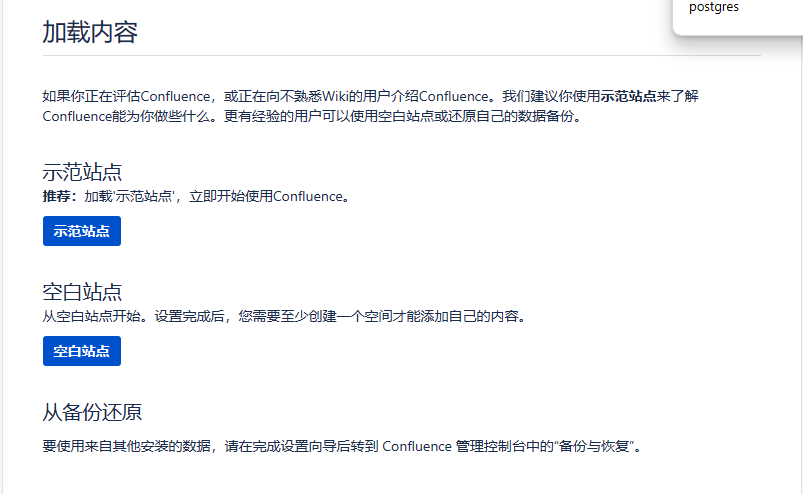
7 Confluence 插件破解
7.1 获得插件秘钥
com.mxgraph.confluence.plugins.diagramly
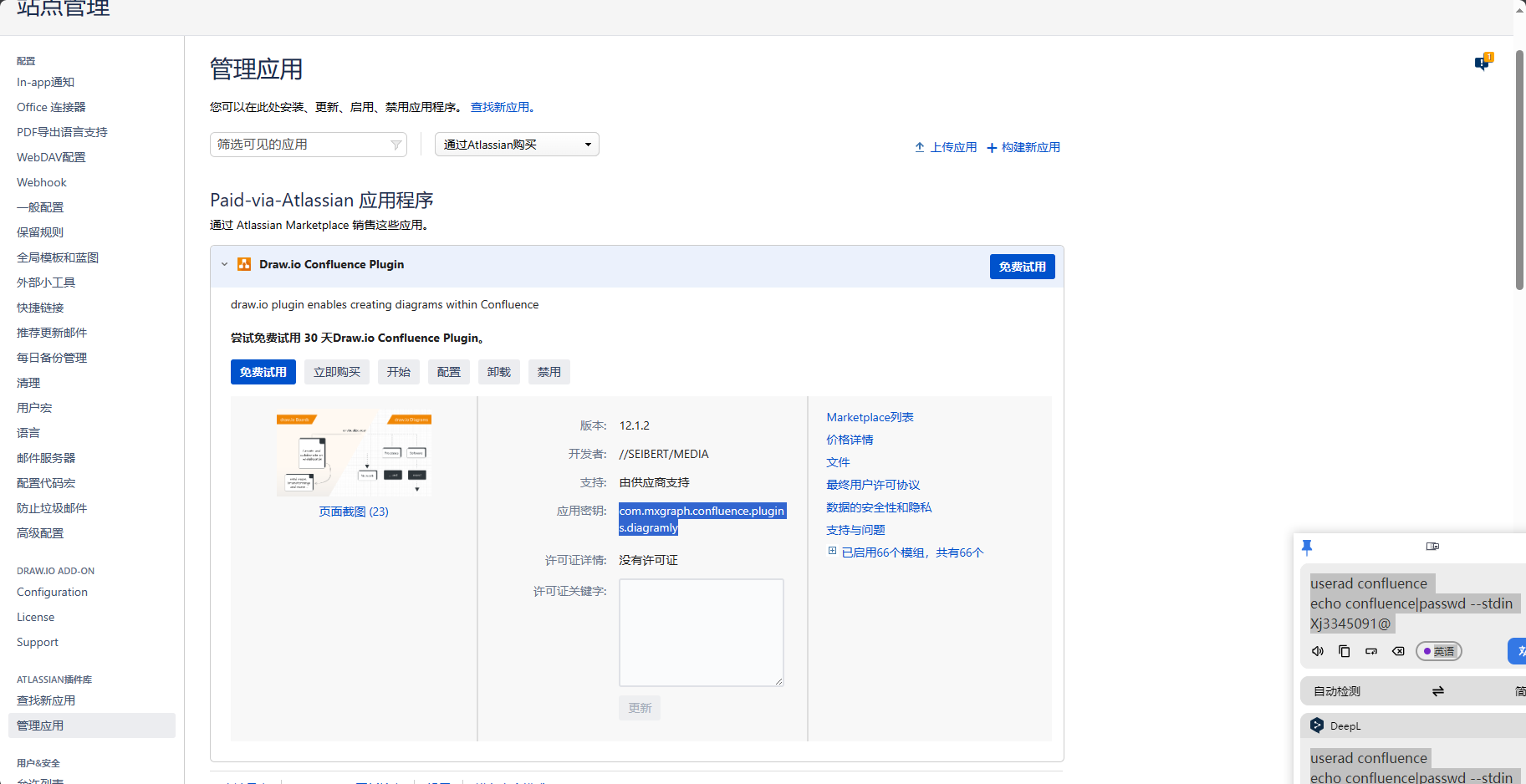
su - confluence
cd /opt/atlassian-agent-v1.3.1
java -jar atlassian-agent.jar -p "这里填写得到的插件的应用密钥" -m test@test.com -n BAT -o https://www.iots.vip -s AAAA-BBBB-CCCC-DDDD -d
java -jar atlassian-agent.jar -p 'com.mxgraph.confluence.plugins.diagramly' -m jikcheng@163.com -n BAT -o 192.168.10.177 -s B9VY-AZ0R-XR9L-ZMKV -d
AAABug0ODAoPeJylUk1vozAUvPtXIO2xgtiQQohkaVPCZrsB0iQ02uVmyEvwBhxkm3z01y/Nh1bqq
VIl++D3NOOZ9+Zb2oIxhsLAjwZxhzYeOrYRLFPDxraDAglM870YMw30vWIS28SPKOIFCAXpuYGE1
UCDWRyHi+B5FKHwwKr2AqIbVilAY1CF5M2l8ioqXnMNa6O6Mhj52Si1btSw13sreQUW36OZ3DLB1
ZWE+LZF3IFFsEU8DxX72qpPW8ma0ir2YlO1IAqwmqrdcqGsNWddr67OVieZBSA0SKplC58HskLzA
1xBwV7o7h3GjFf0L98VJYjtd+I6HUWNbh5+MlXSODgGPybVpHUI+PM8zrU/7evjetfbJMf5JByV8
6nIml8P8SqxFavrqD5l2UPopC9+uKUUdV90YgXrRIWnhsvzbeYD38Redz5v4GK6kVzdTCxBHkA+j
+mTv/pjjjK8MH8v/MjM4ukK7eC8Aqkuk3Yx9vDAcQhK2joHOdu8qq5HTXJf+BeVLTWT7wu5BuOll
UXJFHwM122sd1k2Wrb5/whdLYUJ7a4ZEQ8Tz+33HZvY/fu6LpF8GqX/AFxY+HwwLAIUKCMmTrwCG
/b2qwt4WUqhscTiOKMCFDchGwmHQu3poIKMIvWFA4MFDzxTX02l5
生成的秘钥填写到许可证关键字中即可。
8 参考连接
Atlassian全家桶及其插件激活方法 | Alliot's blog (iots.vip)
atlassian-agent: Atlassian家JIRA、Confluence、Bitbucket破解 (gitee.com)